2. Gestion des jeux de données
2.1 Présentation
Les jeux de données sont constitués de champs faisant la plupart du temps référence à des colonnes de tables du modèle de données. Leur fonctionnement est donc très similaire à une table de base de données. Ils ont pour utilité de s’associer à un tableau, une liste ou autre, et ainsi de pouvoir obtenir une représentation de plusieurs lignes d’une table dans ces contrôles.
Il existe plusieurs types de jeux de données :
-
Les jeux créés par l’assistant. Lors de l’exécution de l’assistant de création de formulaire, Ontomantics crée une image de chaque table du modèle de données utilisé, dans un jeu de données.
-
Les jeux créés par le développeur de l’application. Ils sont entièrement personnalisés par le développeur, en fonction de ses besoins.
-
Les jeux de données en lecture seule. Il s’agit de jeux de données créés par un utilisateur qui ne peuvent être modifiés. Ils peuvent en outre être partagés entre toutes les sessions Ontomantics d’une plateforme. Ils ne peuvent pas être modifiés depuis les comportements, mais seulement être vidés depuis ces derniers. Les jeux de données en lecture seule ne peuvent être chargés que depuis l’onglet Règle d’initialisation, qui ne permet pas d’accéder aux écrans, variables et autres jeux de données en écriture. Les jeux de données en lecture seule sont chargés uniquement lorsqu’ils sont utilisés.
-
Les jeux de données prédéfinis. Ce sont des jeux de données préexistant dans Ontomantics qui gèrent les utilisateurs, les groupes et les droits. On peut ainsi se servir de la gestion des droits Ontomantics dans les applications. Les jeux de données prédéfinis incluent :
-
La liste des groupes auxquels l’utilisateur courant appartient
-
La liste de l’ensemble des groupes utilisateurs Ontomantics
-
La liste des notifications Push envoyées et non-expirées
-
La liste des paramètres passés par méthode GET ou méthode POST
-
La liste de l’ensemble des utilisateurs et groupes utilisateurs déclarés sur la plateforme Ontomantics
-
La liste de l’ensemble des utilisateurs déclarés sur la plateforme
-
La gestion des jeux de données est accessible depuis l’onglet  Conception, en cliquant sur l’icône
Conception, en cliquant sur l’icône  (Gérer les jeux de données).
(Gérer les jeux de données).
2.2 Créer un jeu de données
Pour créer un jeu de données, cliquer sur le bouton  . Plusieurs propositions s’affichent :
. Plusieurs propositions s’affichent :
-
Nouveau jeu de données : permet de créer un jeu de données à la main
-
Nouveau jeu de données en lecture seule : permet de créer un jeu de données dont la modification est impossible
-
Créer un jeu de données depuis une entité : exécute un assistant permettant de créer un jeu de données automatiquement depuis une source de données
Cliquer sur Nouveau jeu de données, renseigner un titre pour le jeu de données et une description éventuelle, puis cliquer sur Sauvegarder.
Une fois le jeu de données créé, l’utilisateur est invité à renseigner les paramètres du premier champ du jeu de données. Renseigner le titre du champ, puis son type :
-
Texte
-
Entier
-
Décimal
-
Booléen
-
Date
-
Durée
-
Image
-
Icône
-
Code HTML
Il est possible de définir une valeur par défaut qui sera utilisée tant que la valeur du champ n’est pas modifiée par une action.
En cliquant sur Sauvegarder, l’utilisateur est invité à renseigner le deuxième champ du jeu de données, puis le troisième, etc. L’ajout d’un champ peut également se faire via un clic sur les pointillés ou un clic droit sur le jeu de données dans la liste à gauche de l’écran, et en cliquant sur Ajouter un champ au jeu de données.
2.2.1 Définir le champ Id
Le champ Identifiant (ou Id) est nécessaire pour identifier le jeu de données lors de son utilisation dans une application. Au moment de la création du champ, cocher la case Champ identifiant.
2.2.2 Liste des contrôles pouvant exploiter les jeux de données
Voici une liste non-exhaustive de contrôles susceptibles d’être associés à des jeux de données.
-
Liste déroulante : elle peut être fixe (valeurs prédéfinies) ou dynamique (on y associe un jeu de données)
-
Liste (similaire à la liste déroulante)
-
Bouton radio (similaire à la liste déroulante)
-
Groupe de cases à cocher
-
Texte à complétion assistée
-
Image avec zones cliquables
-
Tableau
-
Tableau croisé
-
Arbre
-
Menu
-
Graphique
2.3 Créer un jeu de données en lecture seule
Un jeu de données en lecture seule ne peut pas être modifié et n’est accessible qu’en consultation. Cliquer sur le bouton puis sur Nouveau jeu de données en lecture seule.
La case Le jeu de données est partagé entre toutes les sessions permet de mettre le jeu de données à disposition des autres sessions Ontomantics présentes sur la plateforme. Ainsi, chaque utilisateur déclaré peut utiliser le jeu de données. Le champ Durée de vie des données permet de définir pendant combien de temps (en minutes) les données sont présentes dans le jeu de données. La valeur zéro (par défaut) les garde indéfiniment. Après création du jeu de données, il est possible d’en renseigner les champs de la même façon qu’un jeu de données classique.
Cliquer sur le Jeu de données dans la colonne de gauche permet de créer un comportement d’initialisation qui remplira le jeu de données avec les données souhaitées. Cette action est également disponible en cliquant sur l'onglet Règle d'initialisation du jeu de données.
Lorsqu’un jeu de données prédéfini est partagé entre toutes les sessions, le fait de mettre ses données à jour a pour effet de les mettre à jour pour toutes les sessions où il est partagé.
2.4 Les jeux de données prédéfinis
La plateforme Ontomantics intègre une série de jeux de données prédéfinis. Ces jeux de données servent notamment à intégrer la gestion des droits et des utilisateurs de la plateforme à une application.
Liste de jeux de données prédéfinis intégrés à la plateforme

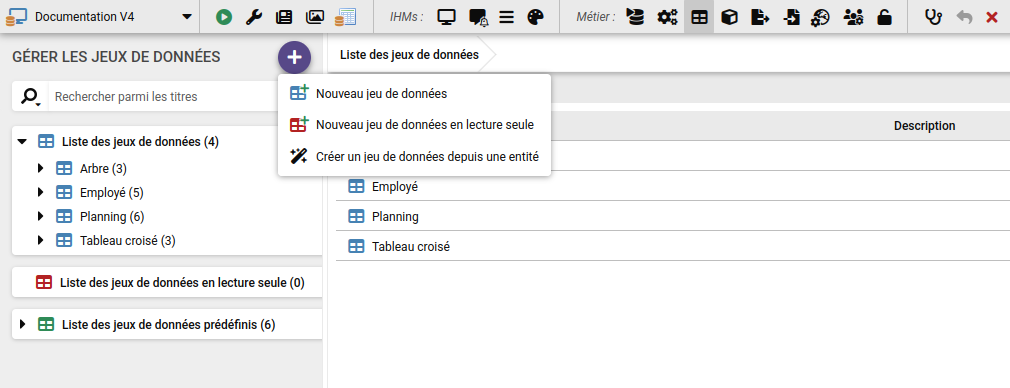
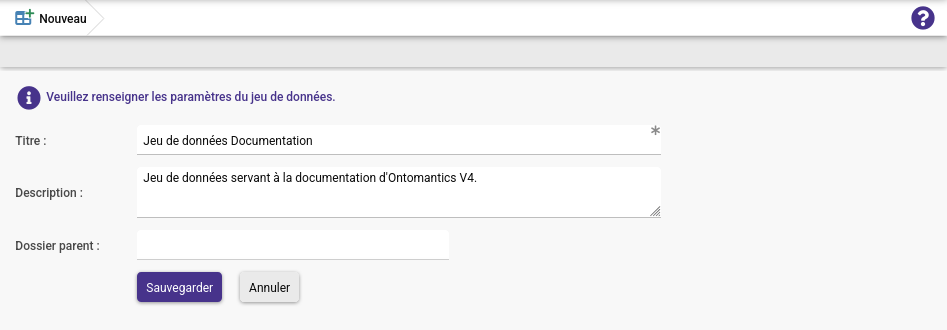
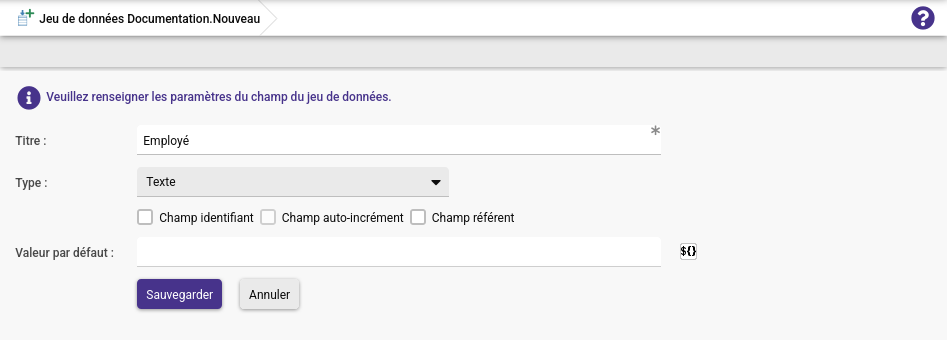
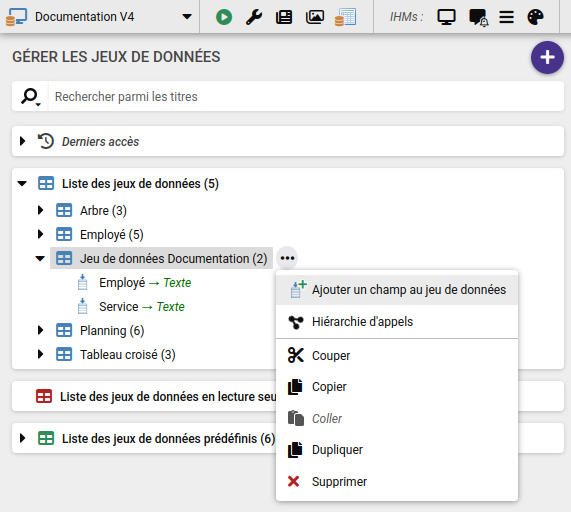
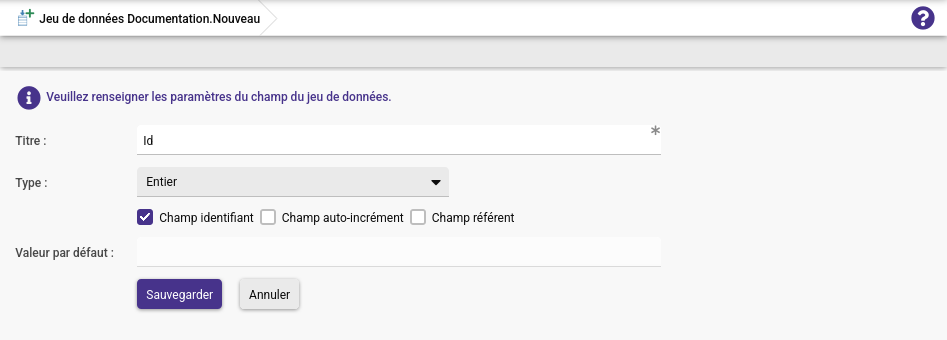
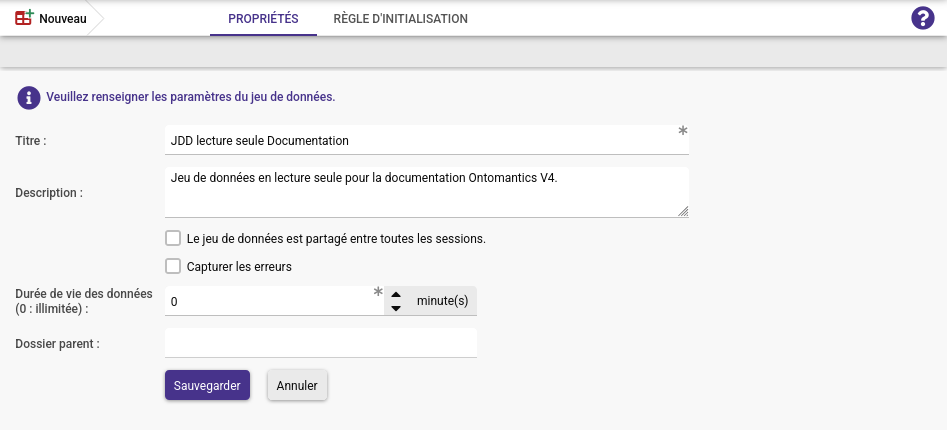
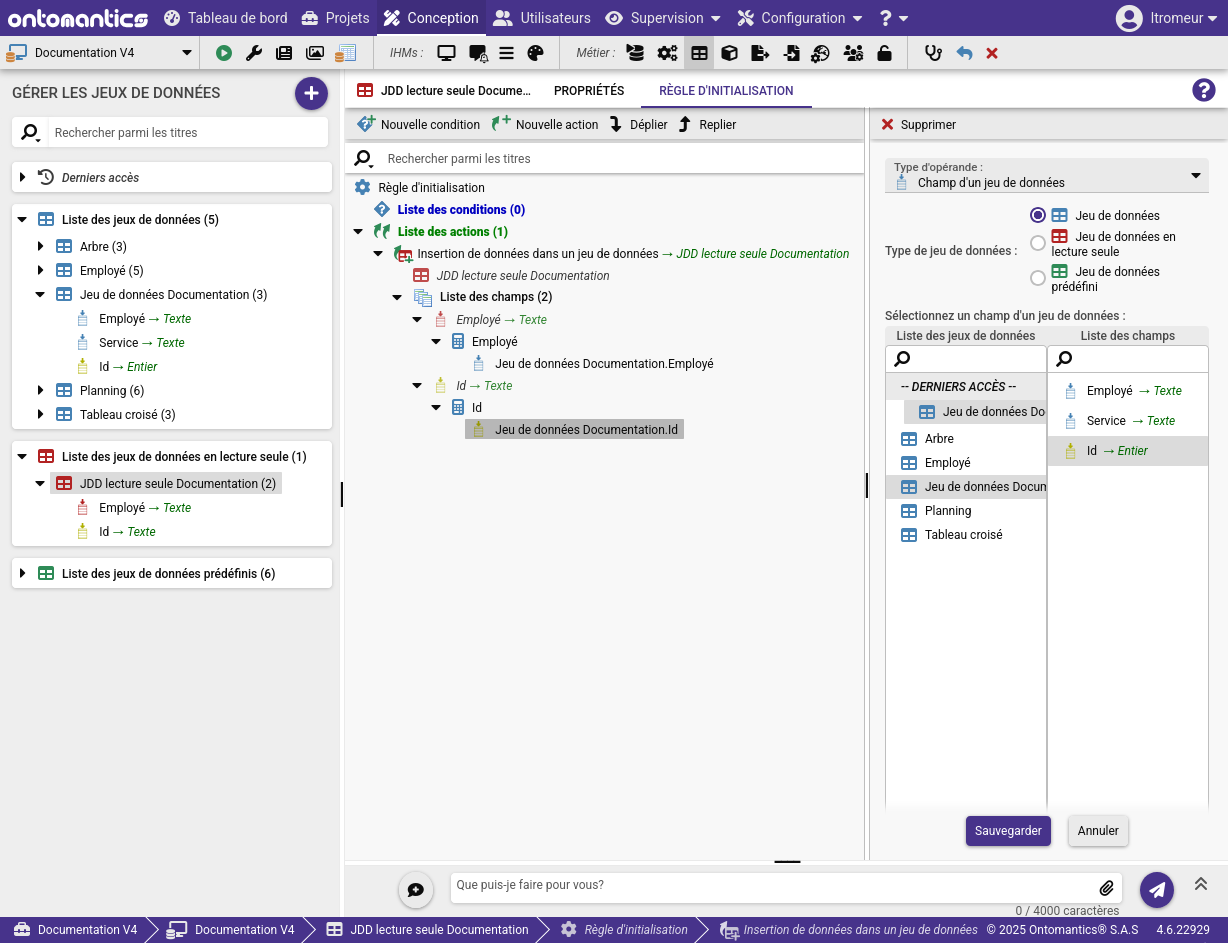
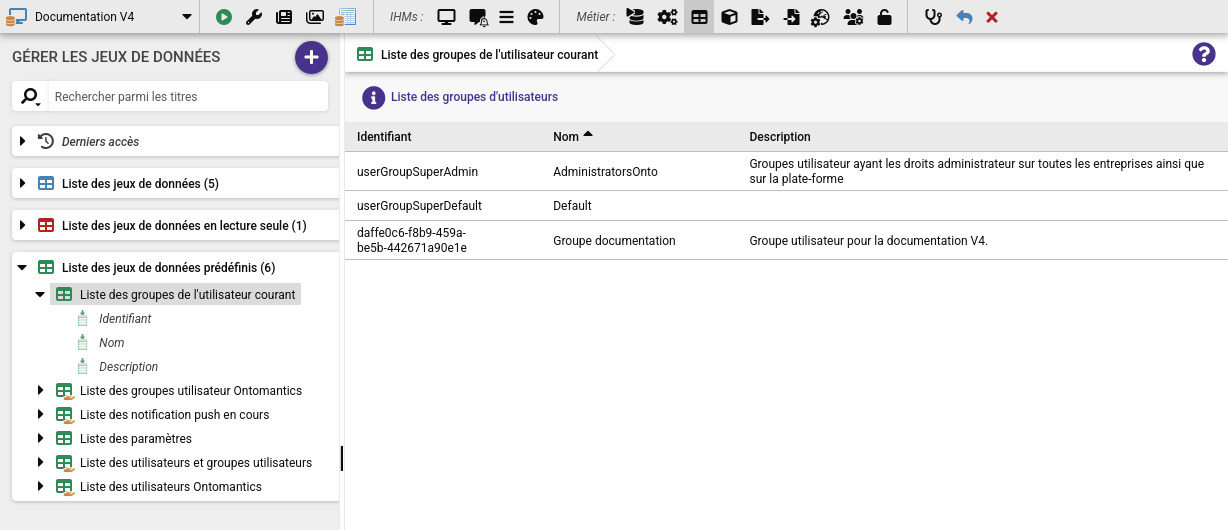
No Comments